修图匠“彩绘教程,把《东宫》小枫的剧照做成彩绘效果(多图)”Photoshop图文教程内容:
《东宫》里的小枫深受很多观众喜欢,本篇教程我们把小枫的剧照做成彩绘照片,同学们可以通过教程来制作一下,操作起来比较简单,会先给图片去色,在提亮画面,抓取最低亮度值的像素,并替换像素亮度值的像素等一系列操作,再利用PS滤镜库中的滤镜,来打造一种彩绘效果,一起来学习一下吧。
效果图:
 想学更多请访问www.xiutujiang.com
想学更多请访问www.xiutujiang.com
原图:

操作步骤:
在Ctrl+J 2次后...(不要问)
执行命令:Shift+Ctrl+U(【图像】→【调整】→【去色】)
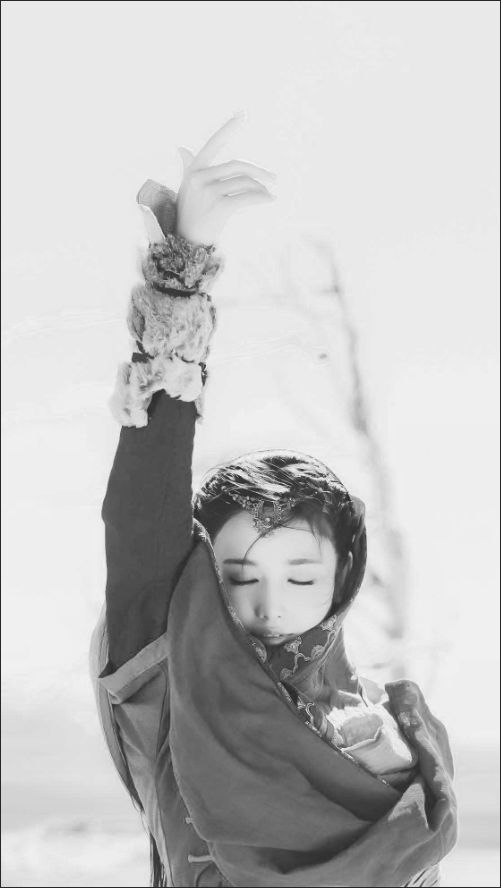
再次Ctrl+J 复制图层... 执行命令:Ctrl+I(【图像】→【调整】→【反向】)
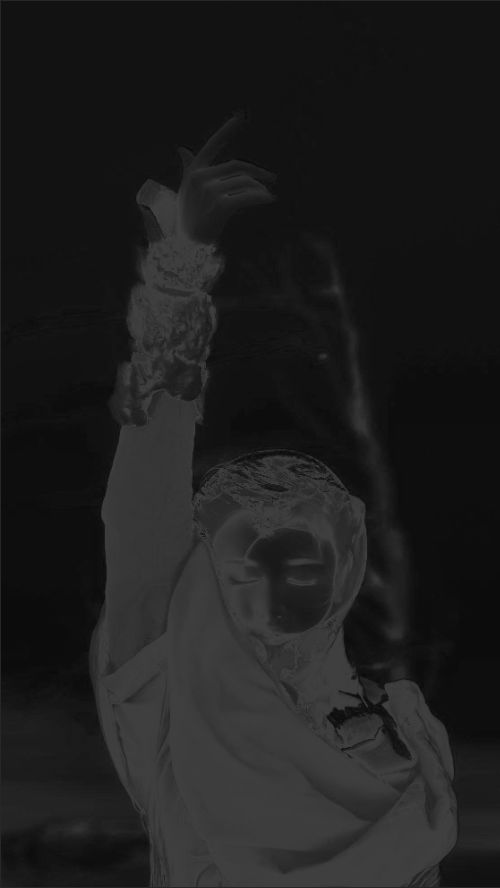
改变图层混合模式:【颜色减淡】
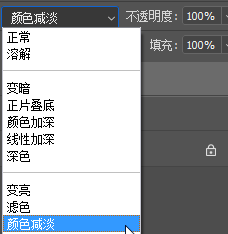
得到白色画面
(其实还是有对比的,只是亮度太高,肉眼分不出来)
PS:【颜色减淡】后,画面会透出下一个图层的部分信息,所以刚才的CTRL+J就显得有必要了。
上次的教程中很多同学【颜色减淡】后出现彩色画面,就是因为透出了下面彩色的图层图
【滤镜】→【其他】→【最小值】
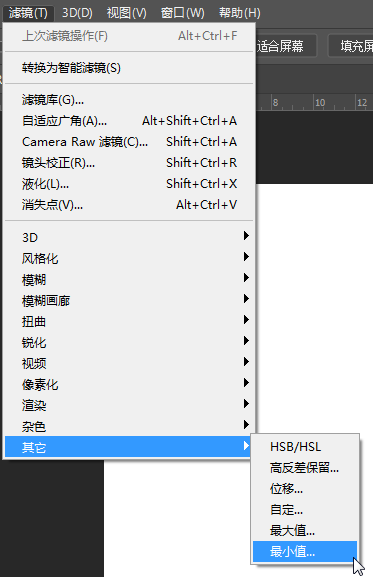
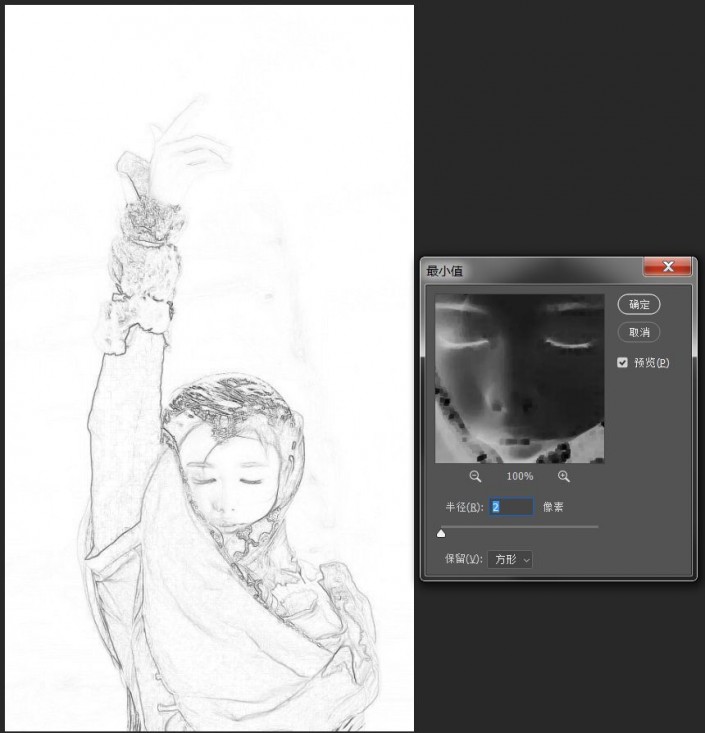
像素的半径需要根据图片的实际尺寸来决定,
这个时候:
把之前让你们别问的那个图层拖到最上面来
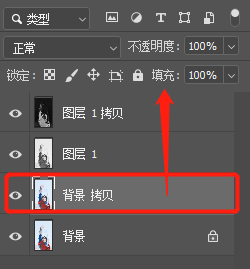
【滤镜】——【滤镜库】
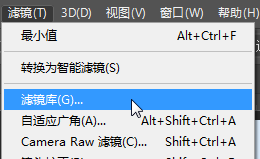
【画笔描边】——【成角的线条】
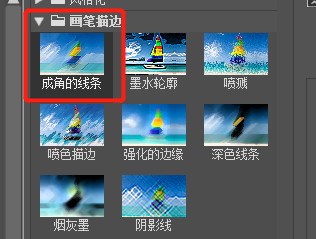
再把图层混合模式改为【正片叠底】
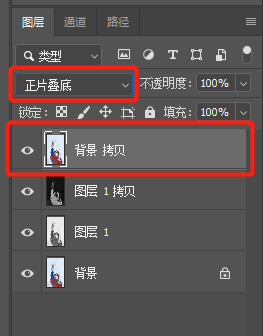
OK,大功告成
 想学更多请访问www.xiutujiang.com
想学更多请访问www.xiutujiang.com
学会了这招,你就可以成为PS彩绘高手,把照片“彩绘”起来吧,动手制作一下吧。
《东宫》里的小枫深受很多观众喜欢,本篇教程我们把小枫的剧照做成彩绘照片,同学们可以通过教程来制作一下,操作起来比较简单,会先给图片去色,在提亮画面,抓取最低亮度值的像素,并替换像素亮度值的像素等一系列操作,再利用PS滤镜库中的滤镜,来打造一种彩绘效果,一起来学习一下吧。
效果图:
 想学更多请访问www.xiutujiang.com
想学更多请访问www.xiutujiang.com
原图:

操作步骤:
在Ctrl+J 2次后...(不要问)
执行命令:Shift+Ctrl+U(【图像】→【调整】→【去色】)
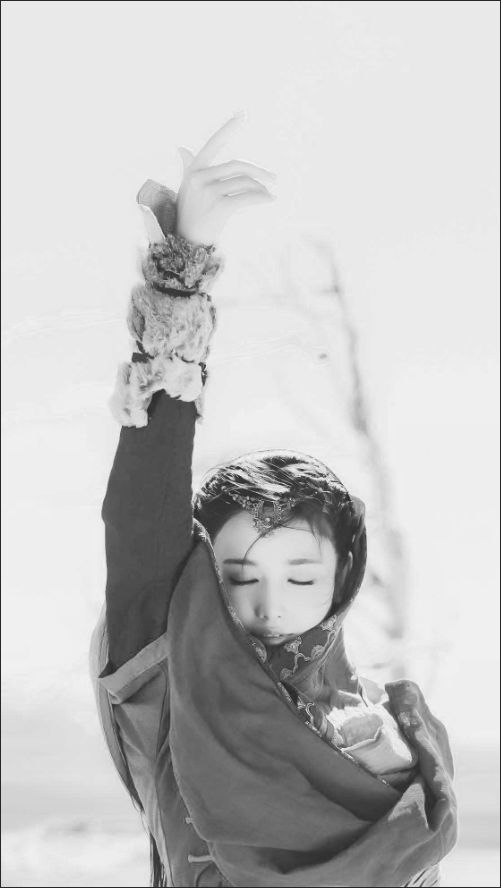
再次Ctrl+J 复制图层... 执行命令:Ctrl+I(【图像】→【调整】→【反向】)
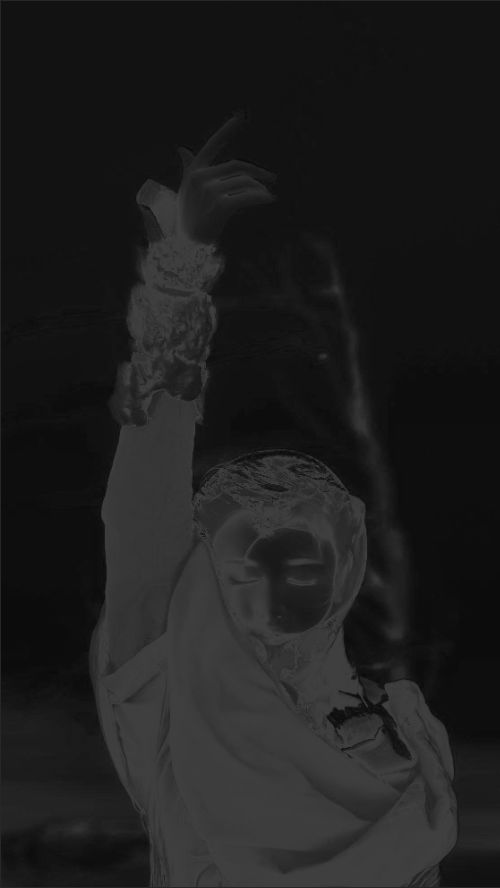
改变图层混合模式:【颜色减淡】
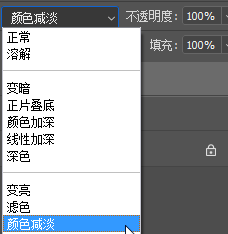
得到白色画面
(其实还是有对比的,只是亮度太高,肉眼分不出来)
PS:【颜色减淡】后,画面会透出下一个图层的部分信息,所以刚才的CTRL+J就显得有必要了。
上次的教程中很多同学【颜色减淡】后出现彩色画面,就是因为透出了下面彩色的图层图
【滤镜】→【其他】→【最小值】
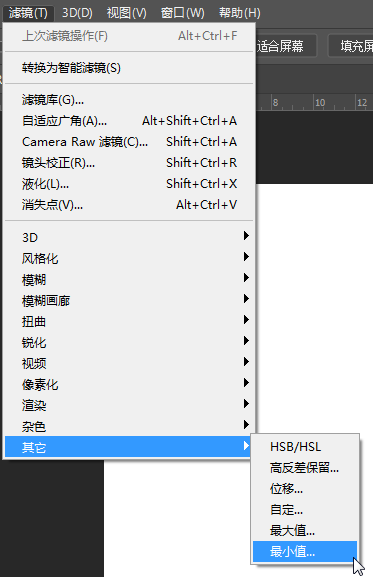
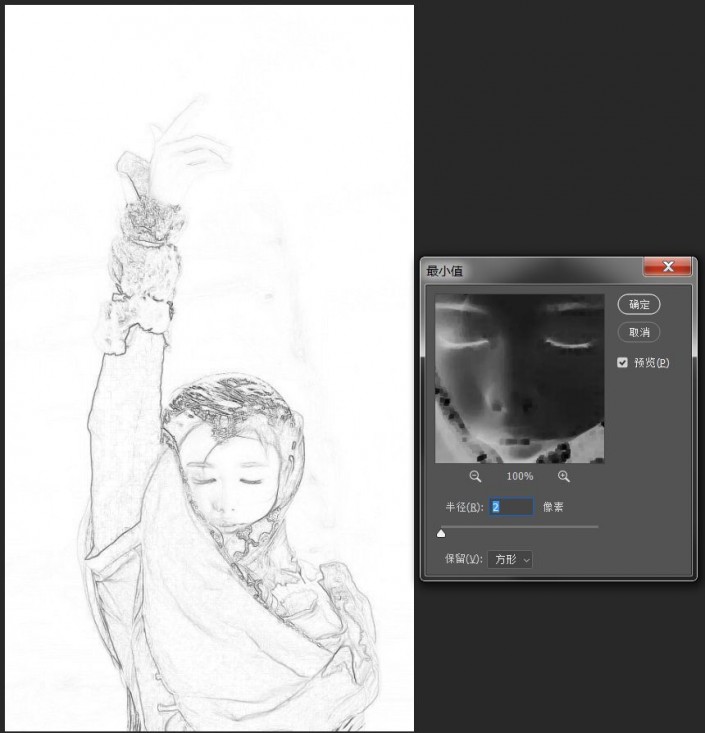
像素的半径需要根据图片的实际尺寸来决定,
这个时候:
把之前让你们别问的那个图层拖到最上面来
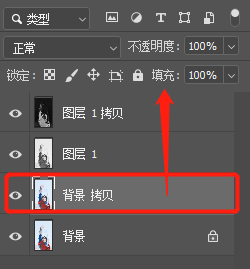
【滤镜】——【滤镜库】
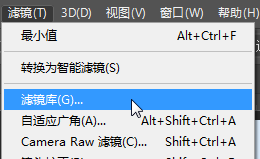
【画笔描边】——【成角的线条】
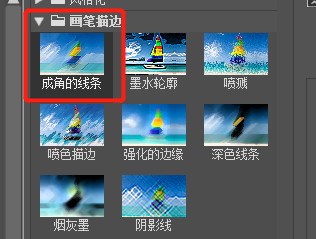
再把图层混合模式改为【正片叠底】
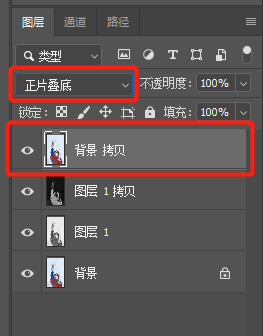
OK,大功告成
 想学更多请访问www.xiutujiang.com
想学更多请访问www.xiutujiang.com
学会了这招,你就可以成为PS彩绘高手,把照片“彩绘”起来吧,动手制作一下吧。
